Como converter um PDF digitalizado para o Word
Uma das melhores alternativas à Adobe, o Wondershare PDFelements já teve o seu espaço de análise aqui no Pplware, obtendo uma boa impressão quanto à sua funcionalidade. Muito resumidamente, ele apresenta-se como um programa com um pacote integrado muito completo de PDF que permite criar, editar, converter e até proteger ficheiros PDF entre outras funções.
Contudo, desta vez, o destaque da nova versão - motivo pelo qual merece novo artigo - passa pelo novo algoritmo de OCR que o programador incluiu podendo converter um PDF digitalizado para Word com maior facilidade e precisão.
Se é possível ser aberto, é possível ser convertido num PDF: este é um dos lemas do Wondershare PDFelements. Esta ferramenta consegue ser compatível com mais de 300 formatos, incluindo os mais populares como o Word, Excel, PowerPoint e ficheiros de imagens. É ainda possível combinar vários ficheiros de vários formatos num único documento de PDF. Qualquer documento criado pelo Wondershare PDFelement poderá ser sempre acedido por outros leitores PDF, como o Adobe Reader, Acrobat ou outros da mesma família.
Características base
Com este programa também é possível ao utilizador converter ficheiros PDF em qualquer outro formato, quase a bater nos 100% de formatos disponíveis. As conversões quer para Word ou Excel, PowerPoint, EPUB, HTML e RTF quer para formatos de imagens como JPG, PNG, TIFF, GIF e BMP têm a grande vantagem e fiabilidade de não alterarem a formatação nem os dados. Os PDF que estão protegidos poderão ser convertidos para outros formatos e poderão reutilizar o conteúdo em PDF, facilmente.
Mas o programa permite, para além de todas estas vantagens, editar os conteúdos dos documentos PDF: adicionar imagens e textos, reorganizar as informações; de várias páginas PDF criar uma só (e vice-versa); editar e preencher formulários, entre outras funcionalidades que poderão ser exploradas aqui.
E se analisarmos os comentários dos nossos utilizadores dentro do artigo prévio, o programa prova-se a si próprio como muito útil, prático e fiável.
Mas há um detalhe, já na análise tínhamos dado ênfase especial ao plugin opcional OCR apresentado pela Wondershare, considerando-o mesmo como uma mais valia do programa: converter PDFs digitalizados para Word.
O que é o OCR?
O OCR, por definição, é uma tecnologia que permite, depois de digitalizar um ficheiro de texto ou imagem, obter e reconhecer um ficheiro de texto com exactidão, em que é possível manter o formato e o layout original.
O ponto de excelência da tecnologia OCR é a capacidade de, para além de transformar o documento digitalizado num documento totalmente editável, onde é permitido ao utilizador efectuar pesquisas no texto, editar, inserir e até apagar texto para além de que permite alterar as formatações do texto. Ao longo do texto também é possível redimensionar e remover as imagens que existam e pode usar ainda um modelo standard para tudo o que se queira fazer.
Como converter PDFs digitalizados para o Word?
É muito simples. Primeiro só temos de abrir o arquivo PDF digitalizado directamente no PDFelement clicando no botão "Converter PDF". Na janela pop-up, é-nos apresentada a opção de importar um grupo de PDFs digitalizados para a conversão.
De seguida basta marcar a caixa de selecção "Habilitar OCR" e escolher o texto a partir da lista drop-down formato de saída. Clique em "Converter" para iniciar o processo.
O idioma padrão do OCR é Inglês. Se quiser mudá-lo, poderá ir a "Arquivo> Opções". Em seguida, escolha o idioma que você precisa no separador "OCR".
Conheça o guia completo do programador aqui.
O OCR suporta ainda a conversão de texto em múltiplas línguas aumentando o número das mesmas, rondando agora as 17 línguas, como o Inglês, Francês, Italiano, Português, Alemão, Russo, Japonês, Coreano, Turco, Romeno, Grego, Russo, Croata, Búlgaro, Ucraniano, entre outras.
De forma muito fácil, os utilizadores poderão aperceber-se o quão fácil é converter PDFs digitalizados para Word e testar este excelente e preciso algoritmo. Fica a dica com mais detalhe nos links abaixo disponibilizados, incluindo um completo guia que ensina como converter de forma fácil o PDF em Word.
Wondershare PDFelements
Windows
Licença: Grátis para testar
Sistemas Operativos: Windows XP, Windows Vista, Windows 7, Windows 8, Windows 10 e Mac
Homepage: Wondershare PDFelements
Guia Prático: Como converter PDFs digitalizados para Word
Este artigo tem mais de um ano


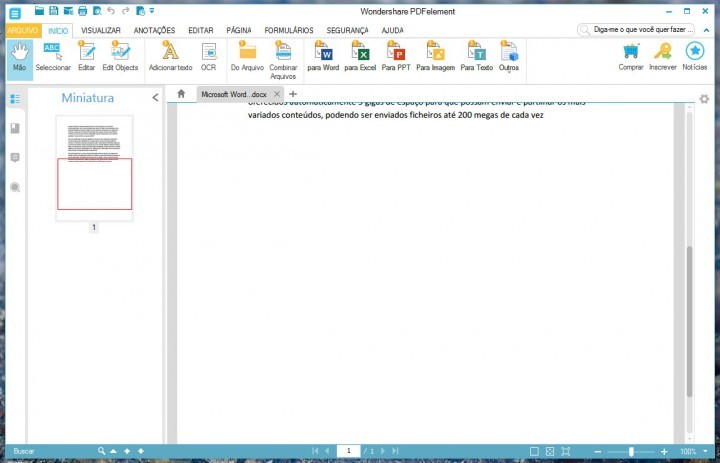
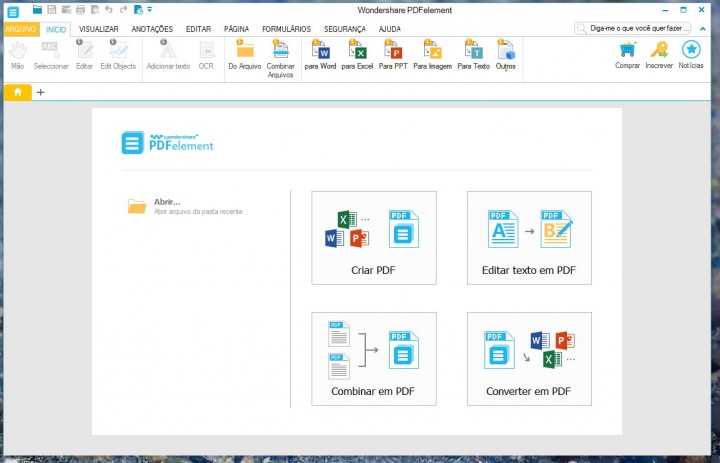
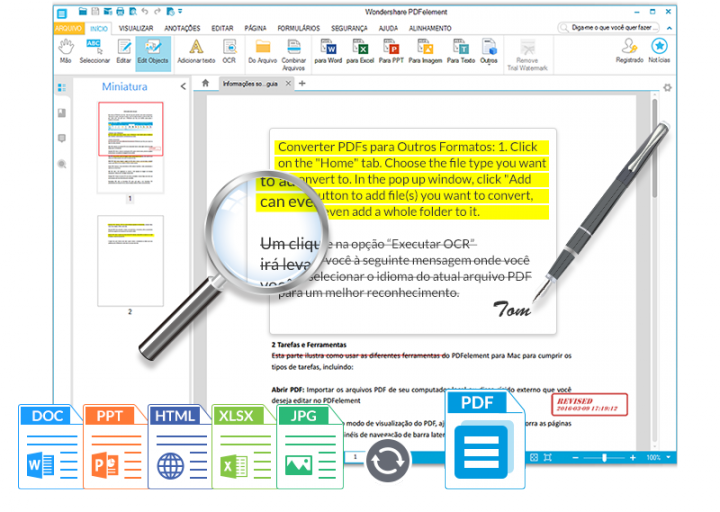
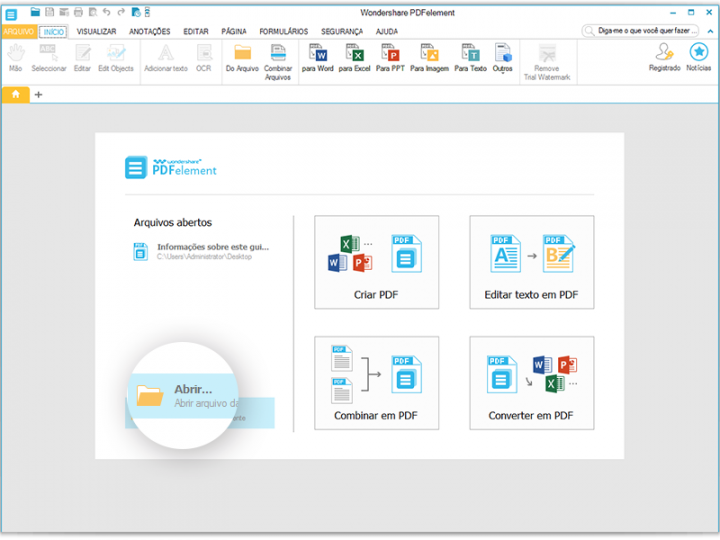
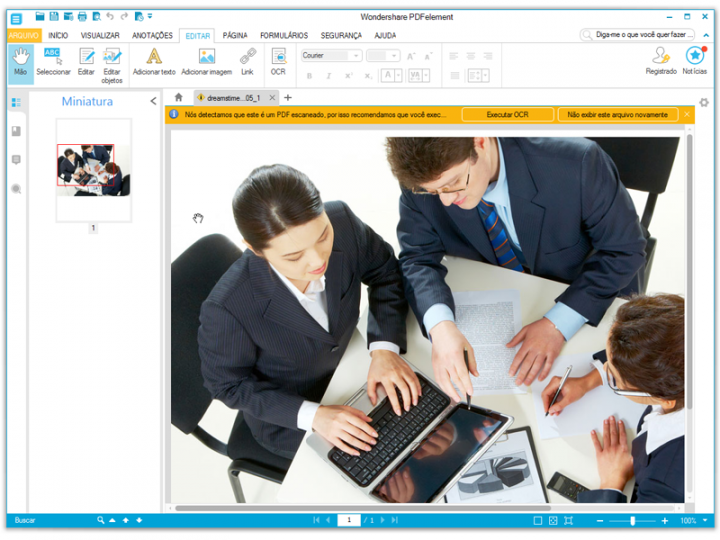






















E boas alternativas freeware?
+1
Podes fazer online: pesquisa na net!
+1
Alem disso pela minha experiencia, os resultados deste software não são grande coisa.
abbyy finereader, ponto. Análise automática e manual de áreas de texto, imagens e tabelas com exportação para excel e word. É a melhor ferramenta para a conversão de pdf para doc e xls
+1
Se é para pagar mais vale usar uma boa farramente.
Uso há muito tempo e recomendo….
Ferramenta…
Se precisarem de abrir qualquer pdf não protegido e editá-lo, com um programa grátis e que funciona em todos os SO, podem usar o LibreOffice Draw. Ah e também abre words… exceis… e converte-os em pdf.
Não se trata de abrir um PDF, trata-se de abrir um PDF que foi digitalizado e converter o texto em word. Por exemplo, digitalizar uma página de um jornal em pdf e converter o texto completo em Word.
sr. Mario,
e porque é que eu iria querer editar uma noticia que vi num jornal? ou melhor, porque é que eu iria querer editar um PDF? se eu cheguei a esse PDF para o ler, é porque não domino o assunto, caso contrário não precisaria sequer de o pesquisar/digitalizar o documento e sendo assim, eu não tenho nada a acrescentar ao documento. então, porque torná-lo editável?
sr. khidreal,
Este programa é destinado a pessoas que trabalham com documentos e que têm muitas vezes que os transcrever a mão. No meu caso é muito util pois constantemente tenho que transcrever documentos e deste modo posso fazer um pdf, converter para word e de seguida copiar para onde eu bem o desejar.
Bom bom é o Nitro PDF
Eu comprei este software à cerca de três anos. Não é um valor alto, mas faz tudo o que é preciso. A minha primeira preferência era o Adobe Pro. Mas eles pedem tanto dinheiro, que procurei alternativas e encontrei o Wondershare. No início estava com receio, mas com a utilização regular tenho resolvido tudo de forma simples e com precisão. Eu como utilizador recomendo. É pago (pouco dinheiro), mas é realmente bom.
Parece-me bastante semelhante ao Foxit. Já alguém usou os dois?
E que tal usar o word mesmo?
Desde da versão 2013 do office que o word consegue abrir pdf e edita-los…
Mas documentos que foram digitalizados também? é disso que se trata o artigo….
Isso ainda não testei, n sei responder. :/
Convertio.co/pt o melhor programa grátis para converter qualquer tipo de ficheiro.
AEstas ferramentas de OCR são muito úteis para pessoas cegas, pois assim poderão digitalizar livros e outros documentos em papel para que possam ser lidos no computador (smarphones etc). Atenção que estes programas não são perfeitos, e por exemplo caracteres manuscritos habitualmente não são convertíveis. Existem outras soluções profissionais como o Abby fine reader, Nuance omni page. Cumprimentos
eu não sei os vossos motivos, mas por mim os conversores de PDF>WORD nem deviam existir, quer-se dizer, andei eu anos a fazer uma tese ou o caraças, tem mais de 2 ou 3 anos da minha vida lá investidos e depois chega-me um universitário qualquer, converte-me o arquivo e coloca lá o seu nome em vez do meu e anda a usar o meu trabalho para seu proveito e a receber crédito por um trabalho que não é dele?
é que a função de 1 pdf é essa, partilhar informação mas de modo a que ninguém a possa editar, se eu quise-se que fulano tal consegui-se editar o meu arquivo eu teria dado um documento .ODT (que abre em todas as office suites sem desformatar) para que todos o pudessem editar e manipular, não concordam comigo? se está em PDF é porque o autor não quer que vcs o editem, é dele, deviam respeitar isso. mesmo vai para digitalizações, é preciso ter cuidado com o que se digitaliza e não esquecer de dar o crédito ao autor, caso contrario é pelagio.
E se aprendesse a escrever português antes de se meter em teses? Quisesse, conseguisse…
Sim, porque se por acaso o documento estiver em pdf, evita por completo que alguém o consiga copiar e usar em proveito próprio, mesmo que obrigue quem o queira fazer a ter de voltar a escrever o documento por inteiro.
Se está na internet é para divulgação e utilização gerais, com os (supostos) devidos direitos de autor, ainda que pouco ou nenhum controlo exista a esse respeito.
Online: “Google Docs”
Programa Desktop: “FreeOCR”